

Med macOS kom High Sierra med noen gode forbedringer for Bilder-appen, Siri og Safari. Ytterligere forbedringer spesielt for Mail-appen inkluderte komprimert lagring, Top Hits under søk, og emnet for denne opplæringen, delt skjermvisning på fullskjerm.
Aktiverer delt skjermvisning på fullskjerm
Det beste med denne nye funksjonen er at den automatisk aktiveres så snart du setter Mail-appen i fullskjermmodus.
1) Klikk på grønn knapp øverst til venstre i appen for å aktivere fullskjermmodus.
2) Dobbeltklikk på en e-post i innboksen, trykk på skriv-knappen for en ny melding, eller klikk på svar / videresend-knappen på en e-post.
Skjermen deles automatisk med Mail-appen din til venstre og meldingen til høyre.
Hva du kan gjøre i delt delt visning
Ved å bruke denne funksjonen kan du komponere, svare på eller videresende e-poster mens du fremdeles holder øye med innkommende meldinger.
Det kan også hjelpe deg å flytte mellom e-postmeldinger du leser eller sammenligne og gjøre kopiering og liming mellom meldinger enklere.
Du kan åpne mer enn én melding om gangen i delt skjermvisning på fullskjerm. Du kan for eksempel komponere en ny melding, åpne en fra innboksen og svare på en. Med hver av disse handlingene åpnes en ny fane i delt visningsvindu. Så det er akkurat som å jobbe med flere faner i Safari.

Når du er ferdig med delt skjermvisning på fullskjerm, klikker du bare på grønn knapp på Mail-appen igjen. Dette vil gi vinduet tilbake til sin opprinnelige størrelse. Det vil også lukke alle åpne meldinger du har i den delte visningen.
Ser ikke delt skjermbilde på fullskjerm?
Hvis skjermen ikke deler seg av en eller annen grunn når du følger trinnene ovenfor, og e-posten dukker opp fra bunnen av skjermen i stedet, kan du dobbeltsjekke innstillingen.
1) Åpne Post app og klikk Post fra menyen.
2) Plukke ut Preferanser.
3) Klikk på Generell tab.
4) Merk av for Foretrekker å åpne meldinger i delt visning når du er i fullskjerm.
Du kan deretter lukke Preferanser og følg det første settet med trinnene ovenfor. Du kan også huske denne innstillingen hvis du bestemmer deg for at du ikke vil bruke Mail-skjermvisning på full skjerm langs veien.

Pakk den opp
Denne flotte funksjonen er nyttig når du skal jobbe med flere e-poster samtidig. Men det er ikke for alle. Har du prøvd det ennå? Gi oss beskjed om du har og hva du synes om det!







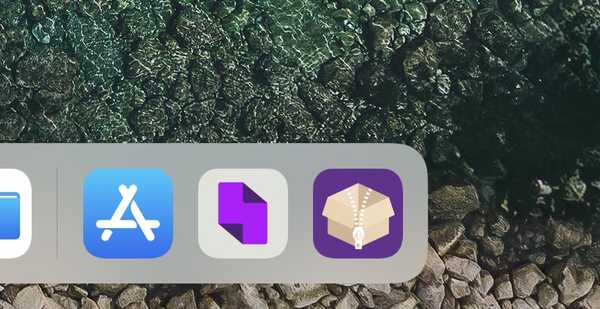



![Hvordan jobbe du rundt “i → A [?]” -Prognoserende tekstfeil i iOS 11.1](http://redditview.com/img/images/how-to-work-around-the-i-a-[]-predictive-text-bug-in-ios-111.jpg)